premiere节目面板中怎样显示标尺、参考线?
来源:网络收集 点击: 时间:2024-06-05【导读】:
我们使用premiere剪辑视频的时候,有时需要对一些视频画面进行精准对齐,那么就需要使用到premiere的标尺和参考线功能。今天笔者就给大家简单的介绍一下,premiere节目面板中怎样显示标尺、参考线?工具/原料moreAdobe Premiere Pro 2020premiere节目面板中怎样显示标尺、参考线?1/6分步阅读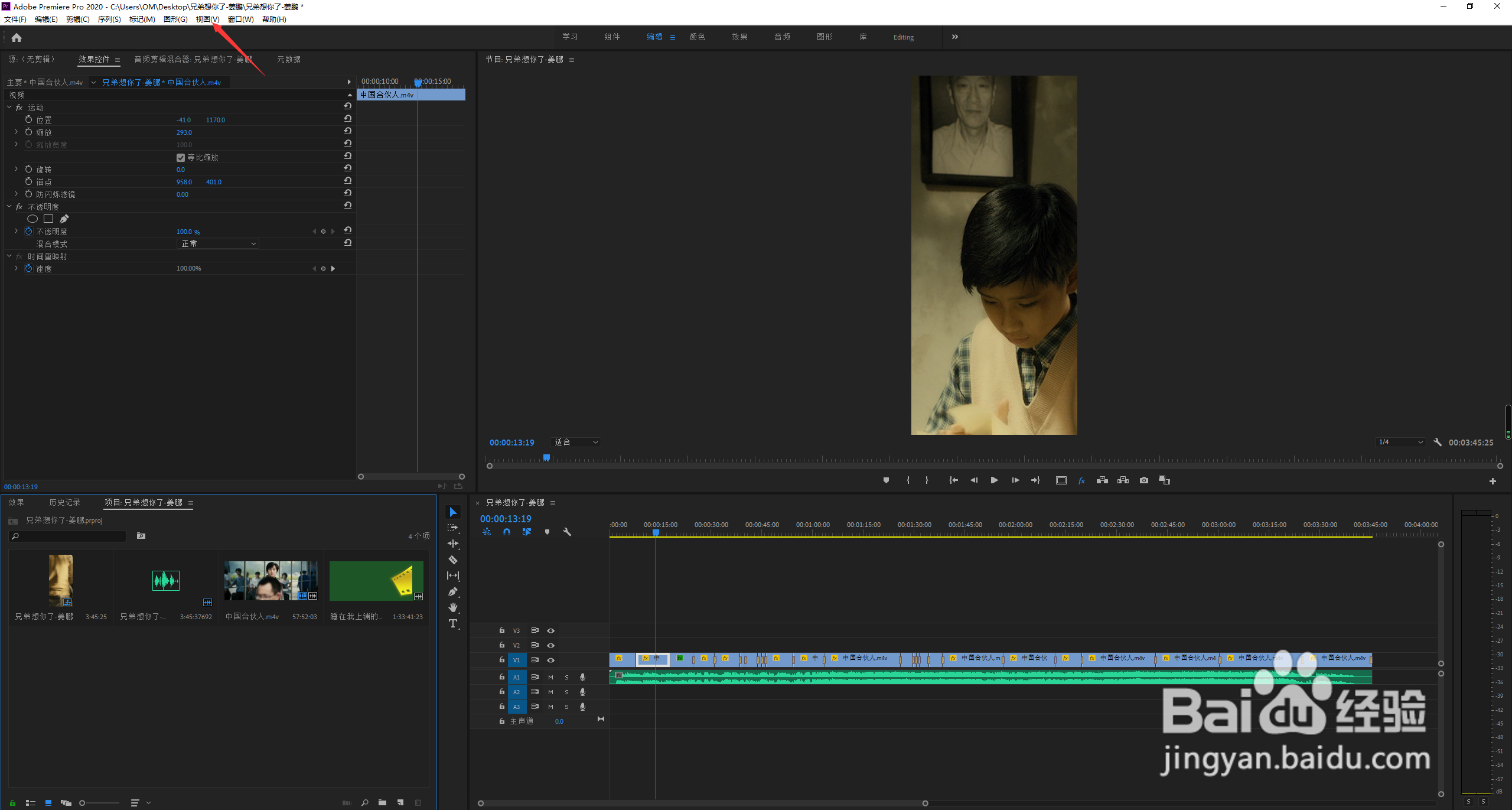 2/6
2/6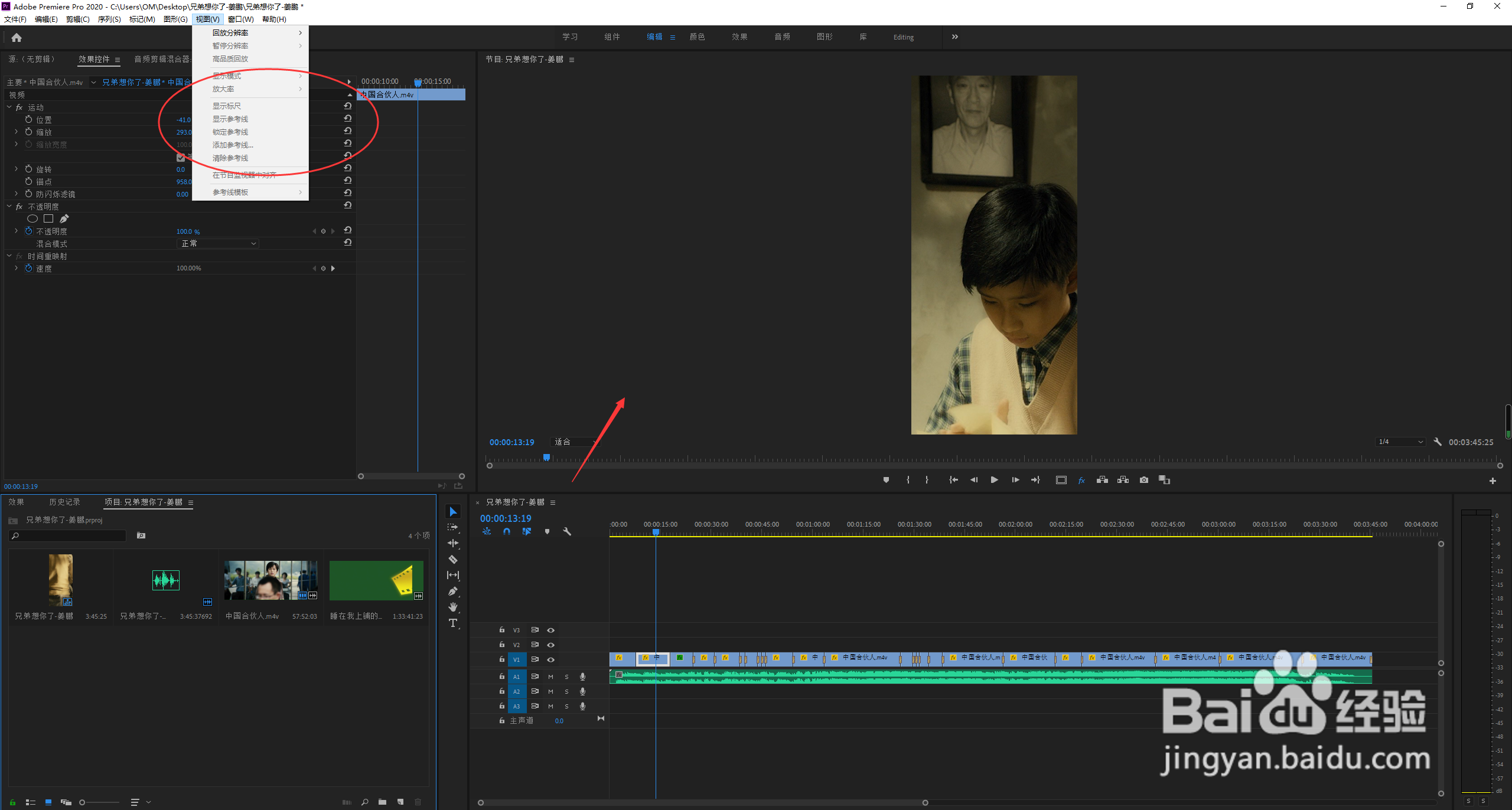 3/6
3/6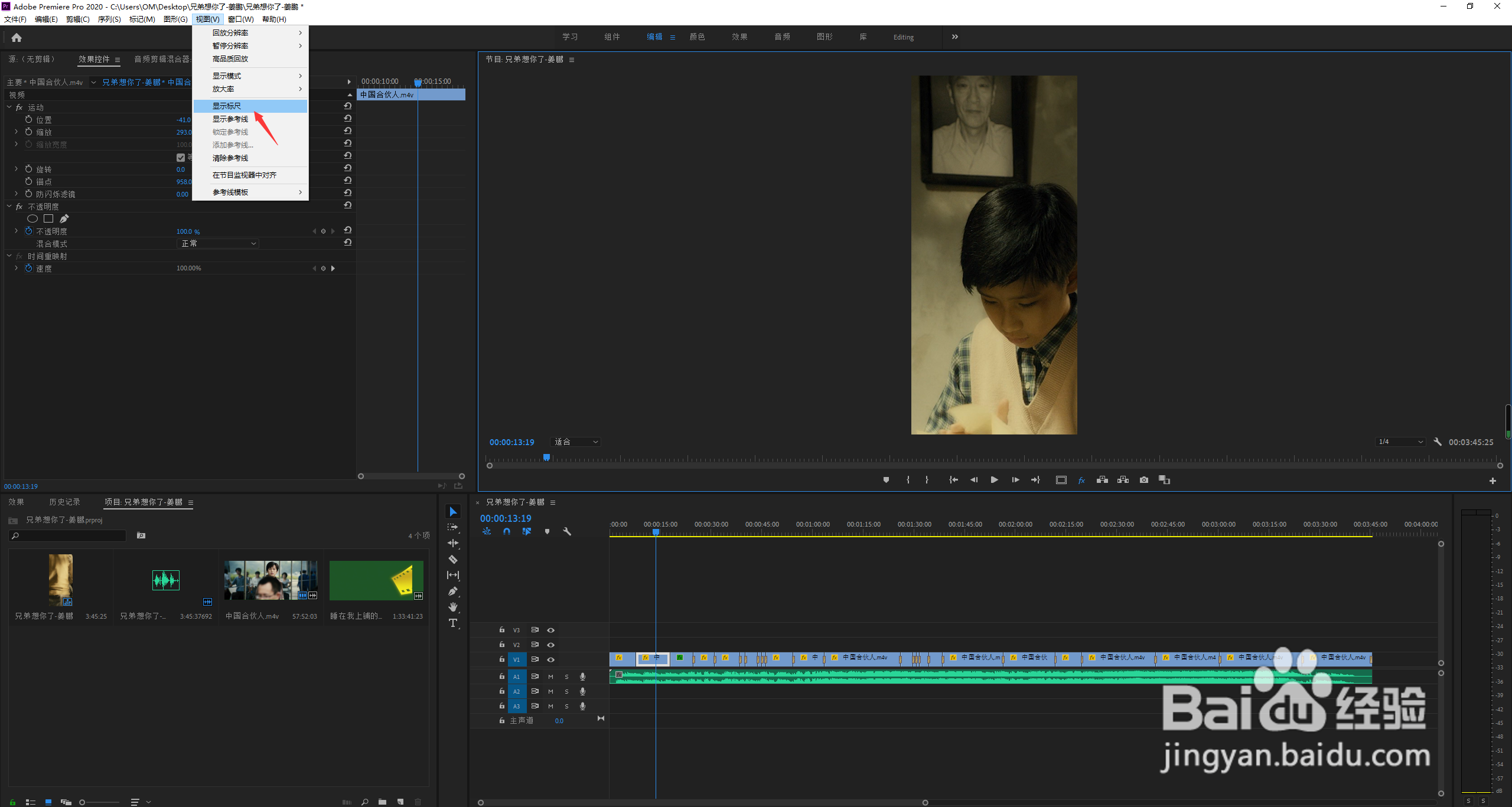 4/6
4/6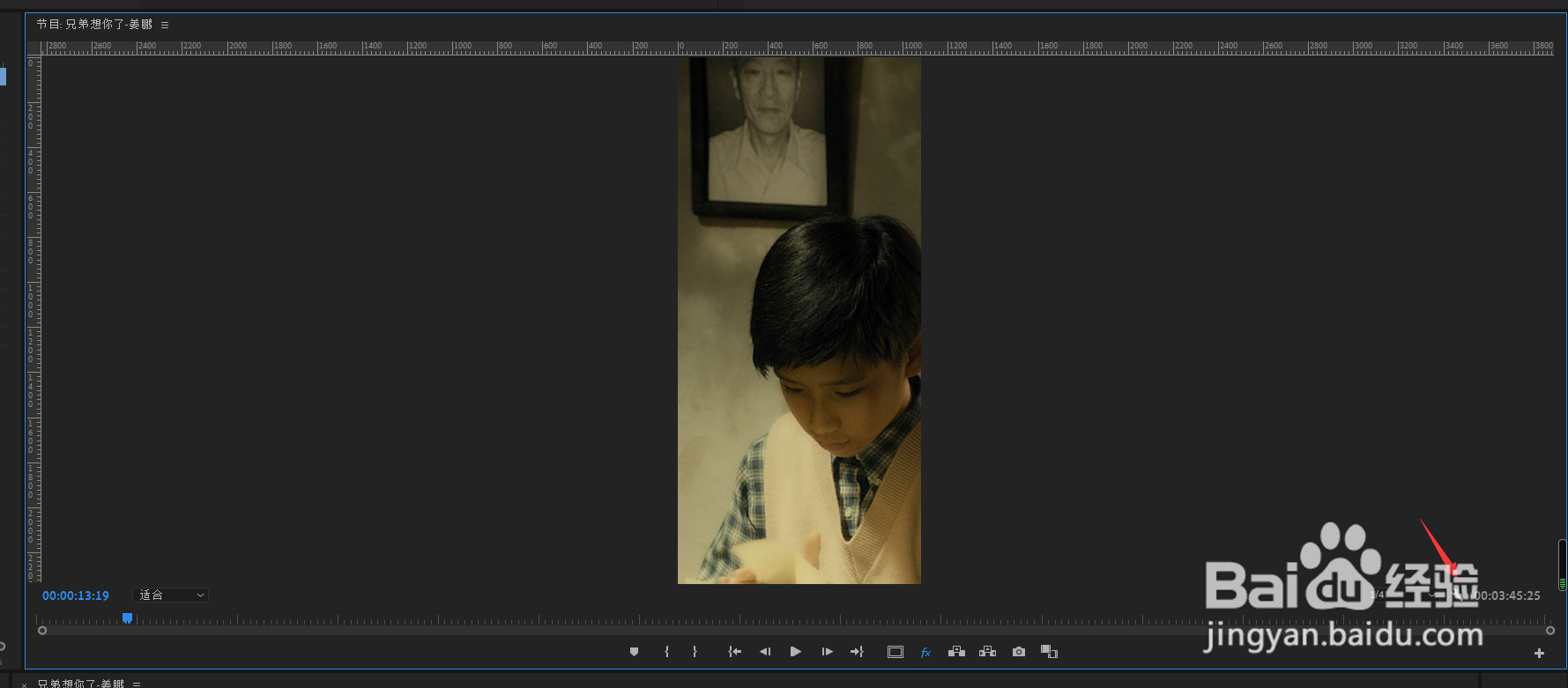 5/6
5/6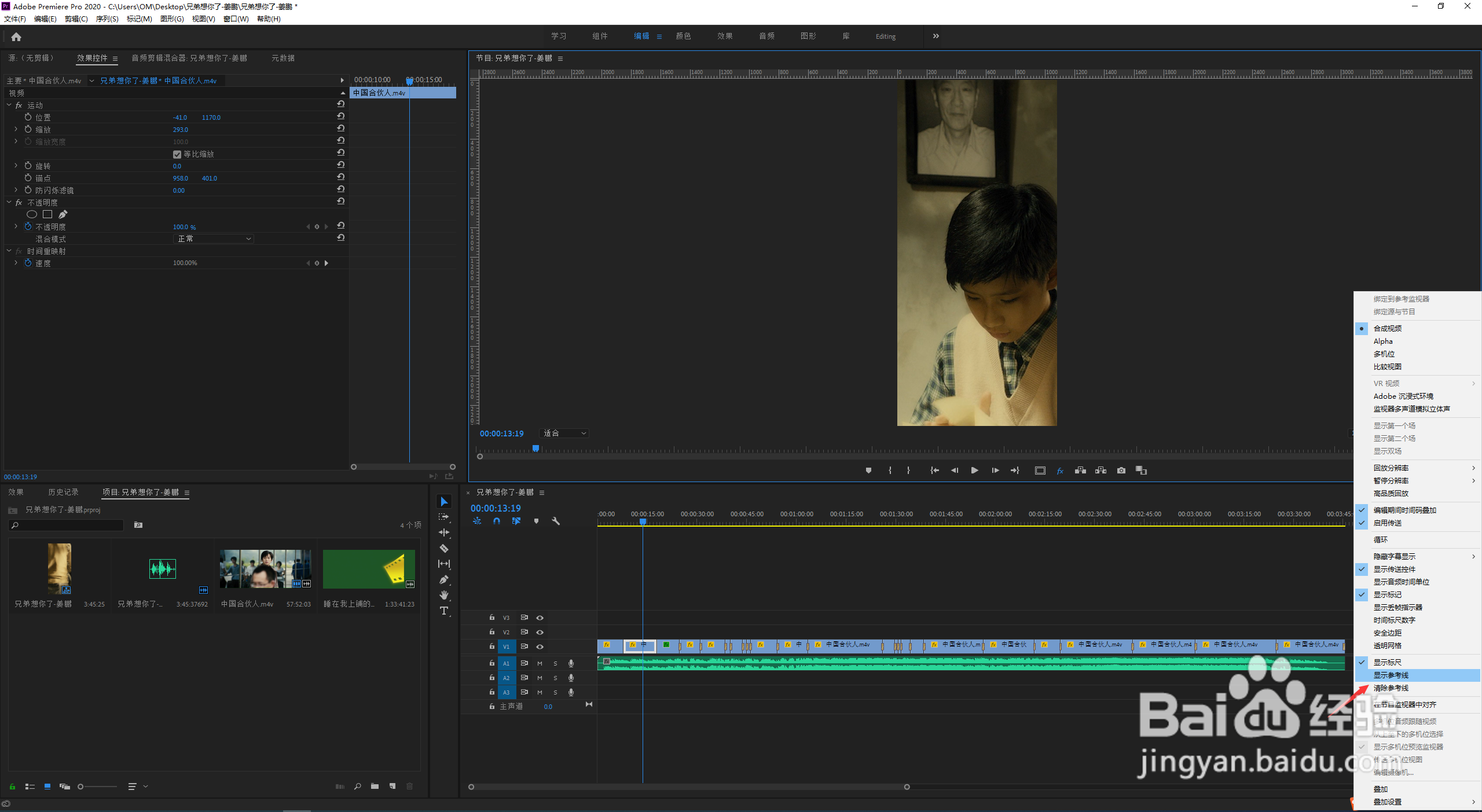 6/6
6/6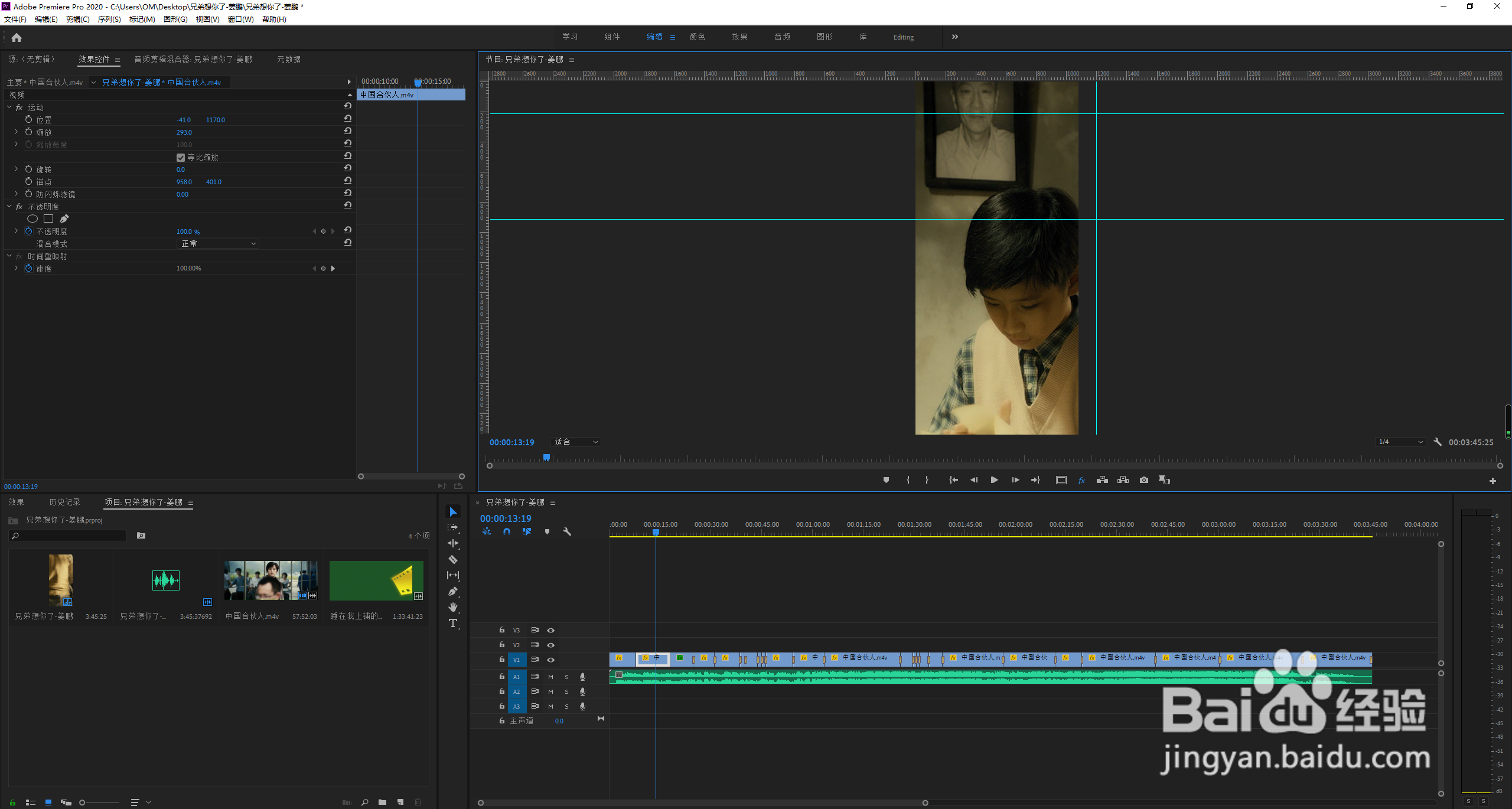 总结1/1
总结1/1
我们打开premiere软件,点击箭头所指的视图。
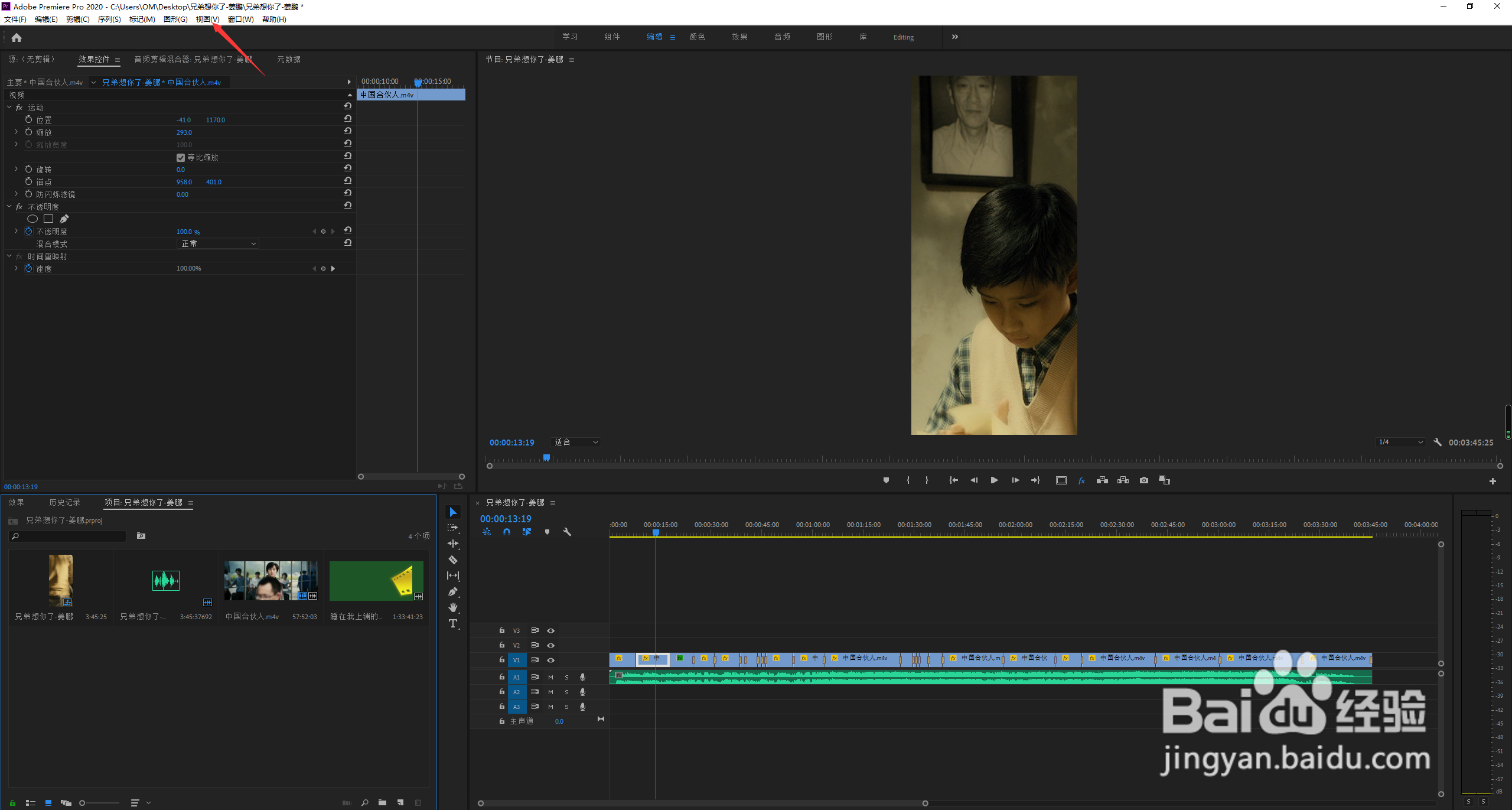 2/6
2/6在下拉菜单中我们可以看到当前所有的标尺参考线都是灰色状态,无法选择,我们需要先点击箭头所指的节目面板进行激活。
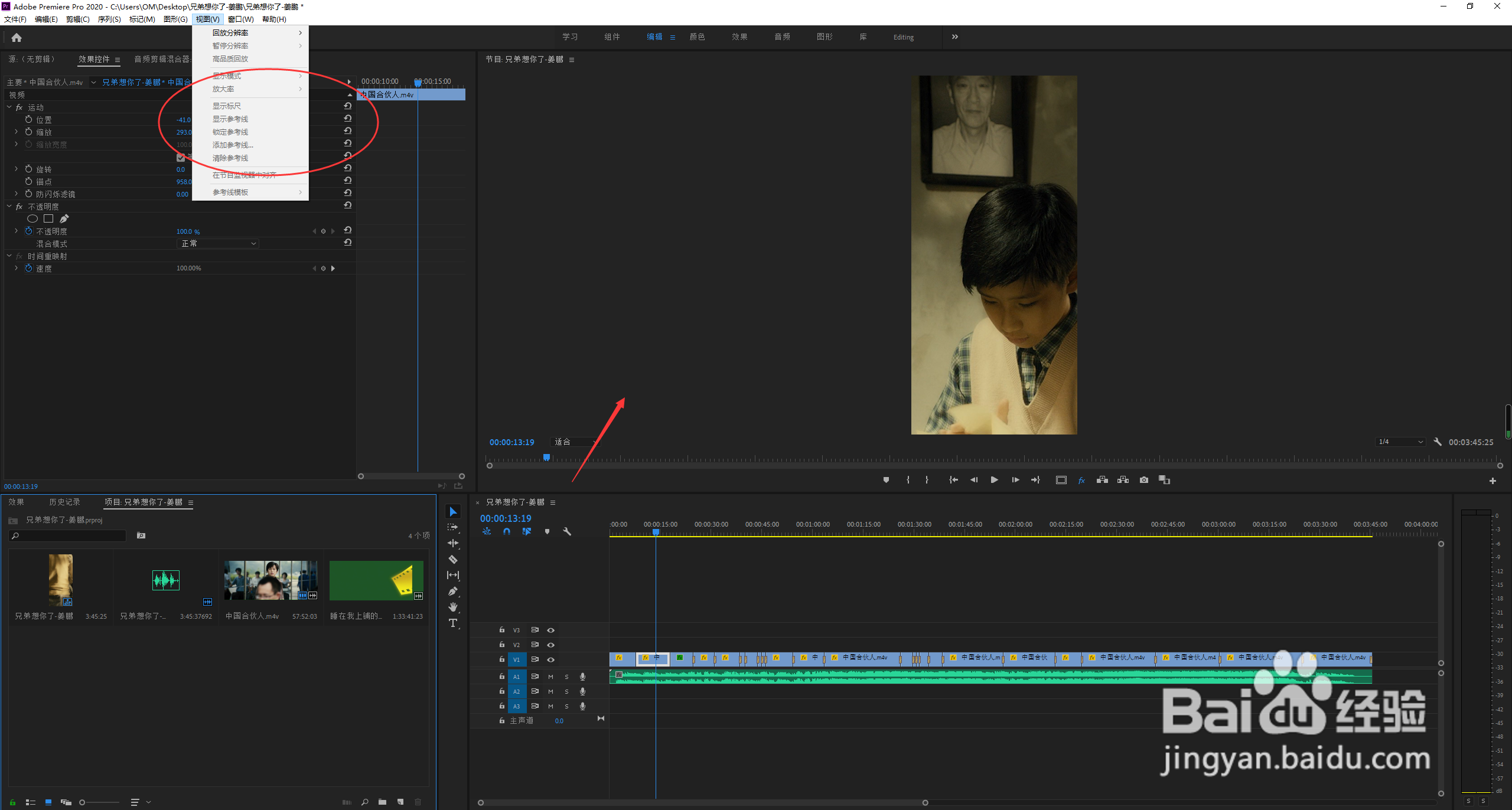 3/6
3/6这时,我们在返回到视图菜单中,点击选中箭头所指的显示标尺或者显示参考线。
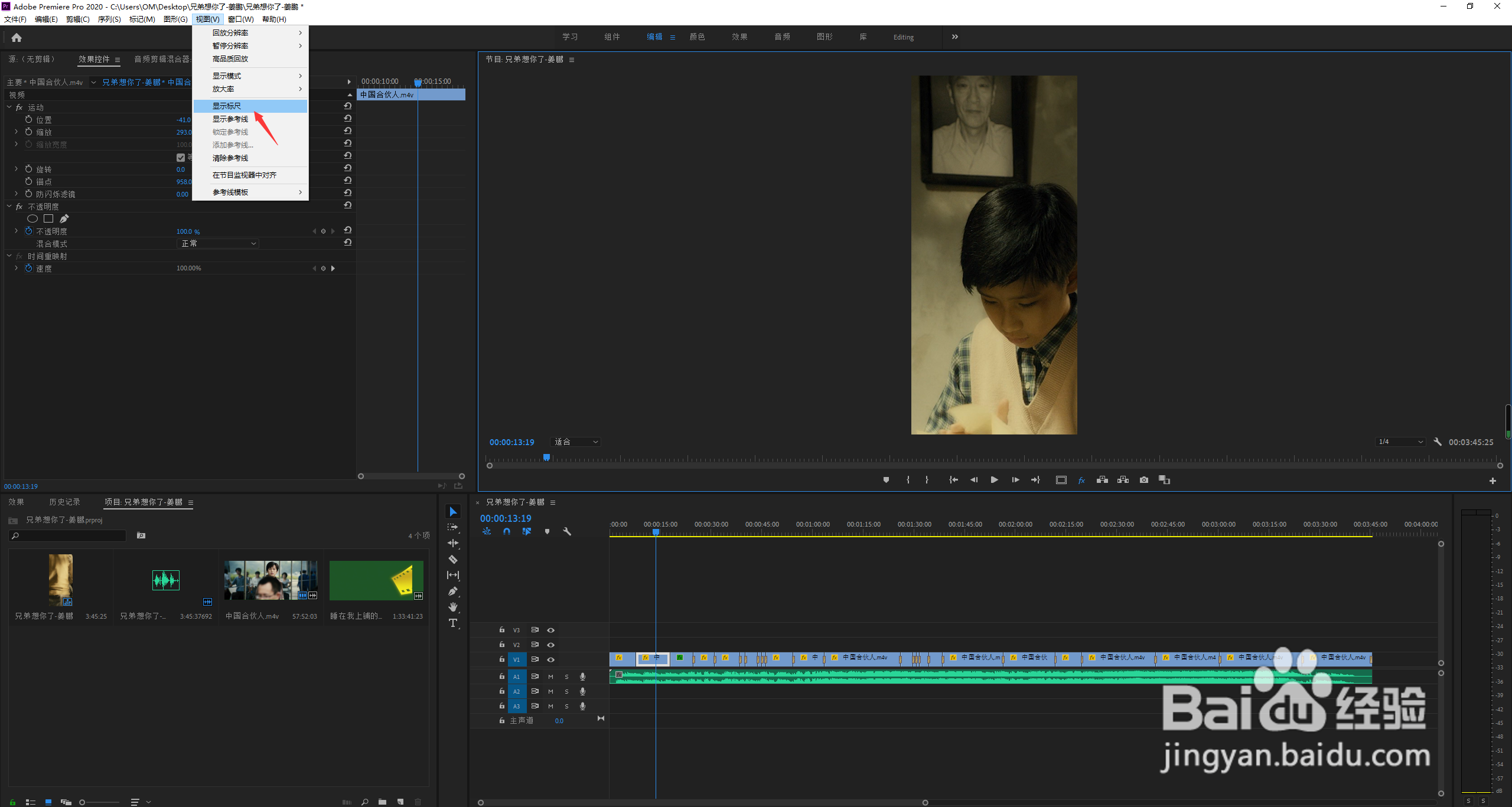 4/6
4/6这样我们的节目面板中就出现了我们想要的标志,同样道理,我们可以点击节目面板右下角的扳手图标。
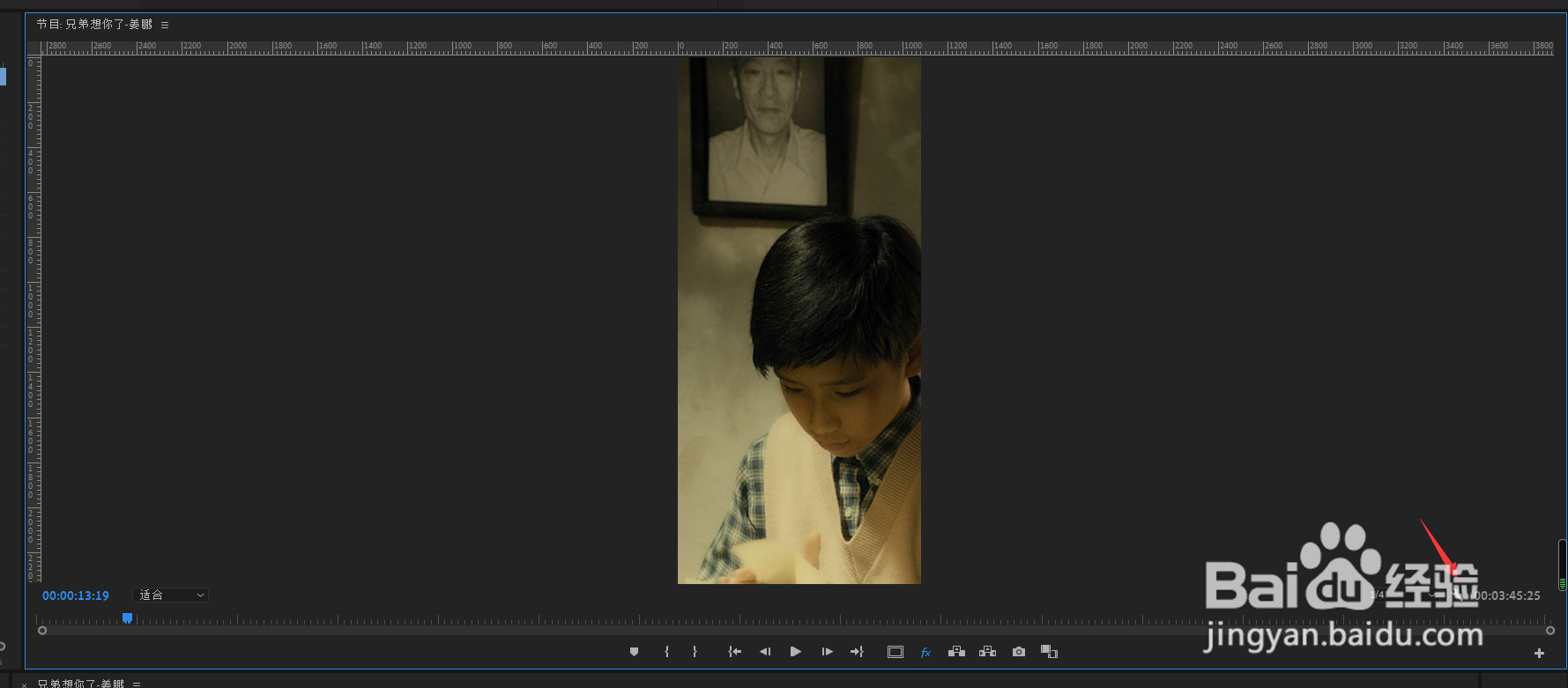 5/6
5/6在弹出的菜单中,我们可以点击选中显示参考线。
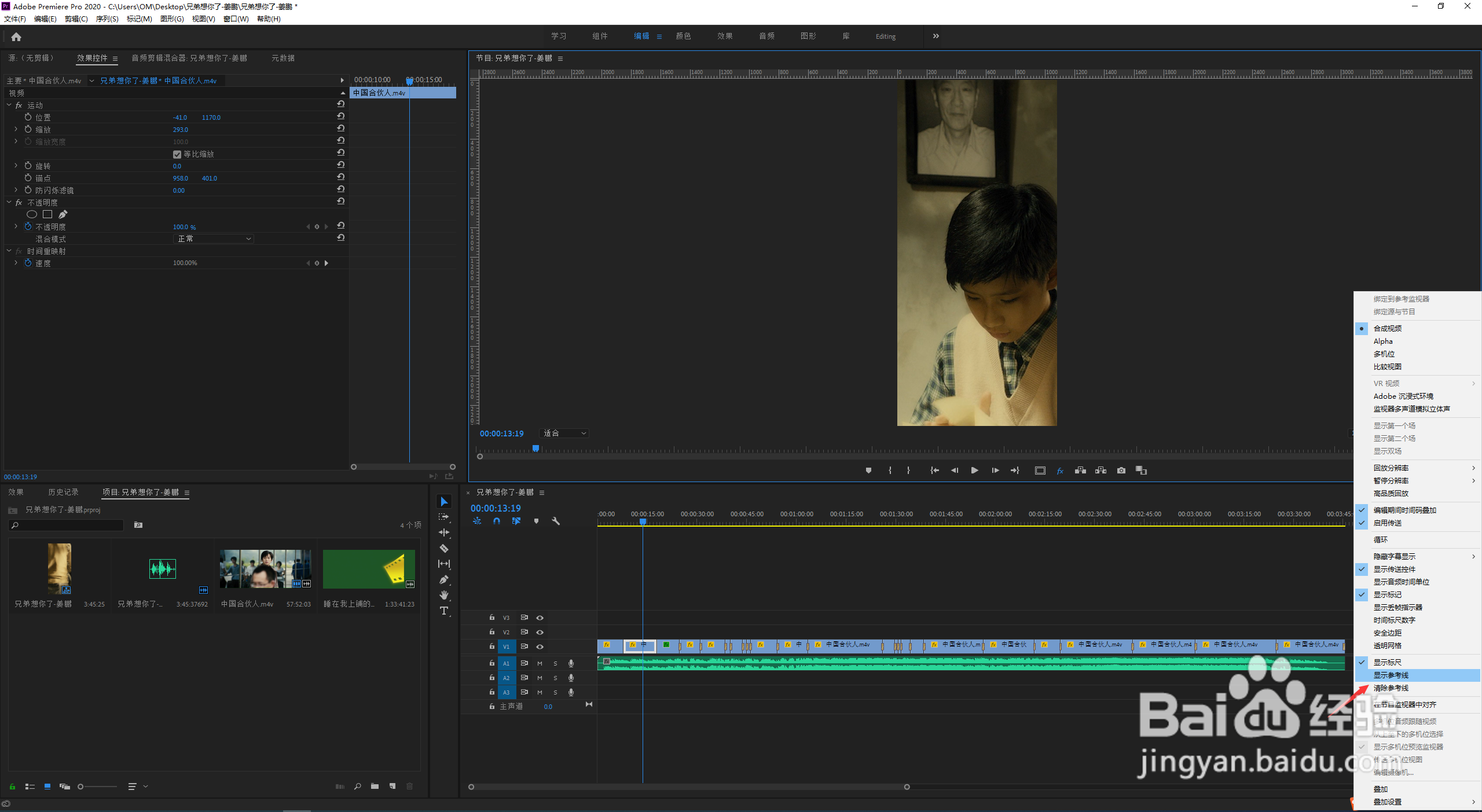 6/6
6/6可以看到,当前节目面板中既显示出了标尺,也显示出了参考线。
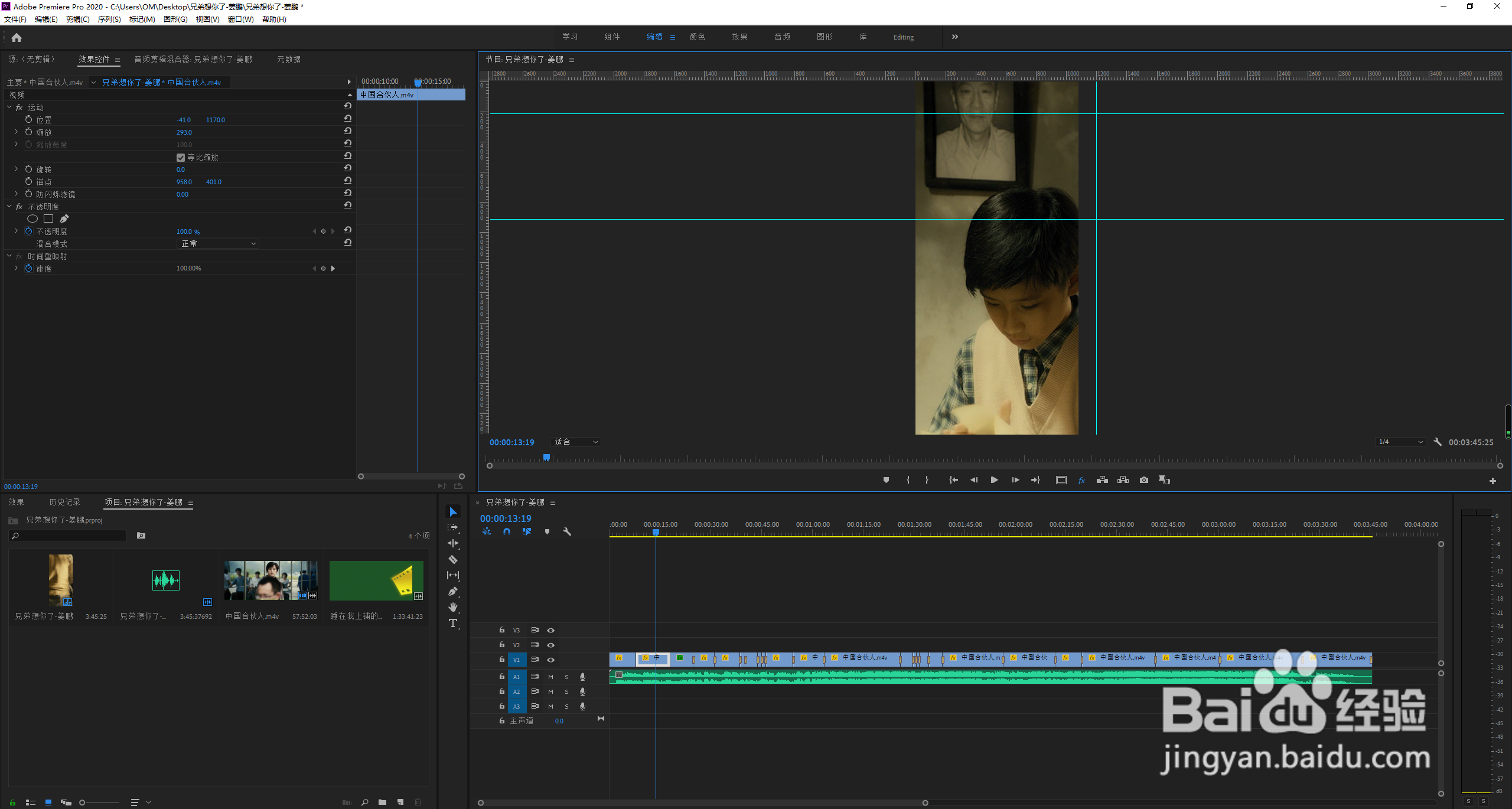 总结1/1
总结1/11、我们打开premiere软件,点击箭头所指的视图。
2、在下拉菜单中我们可以看到当前所有的标尺参考线都是灰色状态,无法选择,我们需要先点击箭头所指的节目面板进行激活。
3、这时,我们在返回到视图菜单中,点击选中箭头所指的显示标尺或者显示参考线。
4、这样我们的节目面板中就出现了我们想要的标志,同样道理,我们可以点击节目面板右下角的扳手图标。
5、在弹出的菜单中,我们可以点击选中显示参考线。
6、可以看到,当前节目面板中既显示出了标尺,也显示出了参考线。
版权声明:
1、本文系转载,版权归原作者所有,旨在传递信息,不代表看本站的观点和立场。
2、本站仅提供信息发布平台,不承担相关法律责任。
3、若侵犯您的版权或隐私,请联系本站管理员删除。
4、文章链接:http://www.ff371.cn/art_879914.html
上一篇:银行卡掉了怎么办
下一篇:微博怎样将皮肤设置成深色?
 订阅
订阅